Připojení a konfigurace modemu yota

- 3897
- 284
- Ctirad Kužel
Yota nabízí pokročilou technologii mobilního internetu, ziskové tarifní plány, neustále zlepšuje a nabízí zákazníkům nová technologická řešení. Neomezený internet z mobilního zařízení při vysoké rychlosti přitahuje stále více a více zákazníků. Ti, kteří se rozhodli vyzkoušet technickou novinku, budou užitečné zjistit, jak se připojit a nakonfigurovat modem Yota.

Nejmodernější společností jsou v současné době standardní zařízení 4G/LTE. LTE je umístěna jako ultramoderní technologie, vylepšená verze 4G, která vám umožní dosáhnout několikrát více rychlosti. Společnost má velmi slušný web, kde můžete získat informace o oblasti pokrytí, před zahájením nákupu zjistí, že pokud potřebujeme pracovat, a jak komplikované nastavení modemu Yota je. Je nabídnuta zajímavá služba „Testovací jízda“, jejíž podstatou je, že klient může zakoupenému vybavení vrátit na týden, pokud se mu to v něčem nevyhovuje.
Výběr vybavení
Volba závisí na potřebě a účelu akvizice. Jak často a kde potřebujete internet, nebo se používá stacionární, kolik zařízení musíte použít a jaké jsou takové zařízení. Než si zakoupíte a připojíte modem IoT s notebookem, zjistěte rozdíly v modelech. Společnost nabízí následující možnosti:
- Přenosná hříva Wi-Fi (Yota Mnoho), která distribuuje bezdrátový internet, jednoduše je v kapse a vyžaduje zdroj energie. Je nabitý z jakéhokoli USB a mikro i plné velikosti jsou baterie dostačující až 16 hodin. Pracuje s micro-SIM, blokovanými z karet jiných operátorů. Ve výchozím nastavení vytváří otevřenou síť, ale když se poprvé připojíte prostřednictvím webového rozhraní, můžete nainstalovat nastavení šifrování.

- 4G USB Modem navržený pouze pro práci se zařízeními, která mají port USB. Je vhodné, aby se ve své struktuře vyráběl rotační mechanismus. Snadné práce, nevyžaduje zvláštní ovladače a instalaci softwaru.
- Zařízení USB Wi-Fi Modem-A zahrnuto v přístavu a distribuovat bezdrátový internet. Pracuje se síť 4G. Můžete se připojit až 8 zařízení: jedno přes USB, zbytek Wi-Fi, a pokud si koupíte síťový adaptér, pak vytvořte připojení 8 bezdrátových zákazníků. Poskytuje několik způsobů, jak připojit modemy Yota k počítači.
- Složitá řešení plně naplněné permanentní sítě, která zahrnuje několik typů zařízení. Umožňuje vytvářet různé sítě se širokým pokrytím, mnoho zákazníků, připojit IP-Television a pracovat s IP Telefon. Otázka, jak v tomto případě nastavit modemy.
Zvažte nyní, jak nakonfigurovat modem YOTA na počítači, notebooku a dalších zařízeních.
Pocket Solution "Yota Mnoho"
Nastavení modemu IoT je velmi jednoduché:
- Nabijte baterii. Baterie (2280 mAh) je ve srovnání s předchozími verzemi prostornější, která v očekávání dává až 60 hodin, účtuje se do 70% během hodiny. Aby se baterie nabila před instalací na počítač, musí být zařízení připojeno k počítači pomocí dodavatele kabelů. Možná přímo na port USB, ale zároveň začne automaticky fungovat jako USB modem. Před připojením modemu iota s počítačem nebo jiným zařízením nezapomeňte tuto položku spustit.
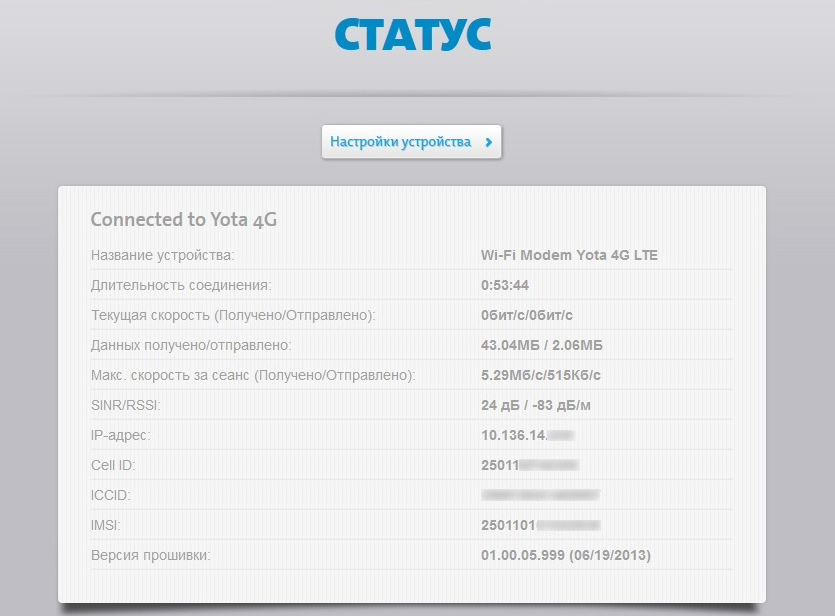
- Při prvním připojení zařízení vytvoří otevřenou síť Wi-Fi, kterou lze okamžitě použít bez nastavení a instalace dalšího softwaru. Přesné ladění přejděte na webové rozhraní ve stavu.Yota.ru. Objeví se okno, které nabízí výběr šifrování a názvu sítě. Síť můžete nechat otevřenou. Můžete také kombinovat počet otevřených a uzavřených připojení, změnit další nastavení na zadané adrese nebo zadat řádek 10.0.0.1. To lze provést při připojení k notebooku, v tomto případě internet vstupuje do notebooku prostřednictvím modulu Wi-Fi nebo na tabletu nebo smartphonu.
- Pokud jste zkušený specialista, můžete změnit pokročilé nastavení na stránce stavu.Yota.Ru/Advanced. Operátor to však nedoporučuje, alespoň bez dohody se službou technické podpory.
USB 4G zařízení
Postup pro nastavení modemu IOTA na notebooku je stejný pro modely USB Wi-Fi a 4G USB. Chcete -li připojit a nastavit modemy USB, postupujte podle následujících akcí:
- Umístěte zařízení do portu USB.
- V sítích sítí a Total Access se objeví nové připojení.
- Spusťte prohlížeč a budete automaticky přesměrováni na počáteční stránku Yota, kde zadáním vašich dat projdete postupem registrace. Nic jiného nemusí být naladěno, dostanete nainstalovaný vysokorychlostní internet.
Pokud se modem nezačal se automaticky připojit, pak došlo k problému s automatickým startem a počítač rozpoznal modem jako flash disk. Přejděte do nové složky médií a spusťte soubor autoinstalace.exe, zařízení se začne nainstalovat.
Takže jste byli přesvědčeni, že za pár minut jednoduchých nastavení získáte vysokorychlostní internet přes modem iota doma, v kanceláři, v parku nebo u moře. Kdekoli operátor buněk pracuje.
- « Jak nainstalovat terminálový server na Windows Server 2008 R2
- Správná instalace serveru Webmin Ubuntu »

